嗨,大家猴~
又是你们的白诺啦~
最近除了甜甜圈的黑洞
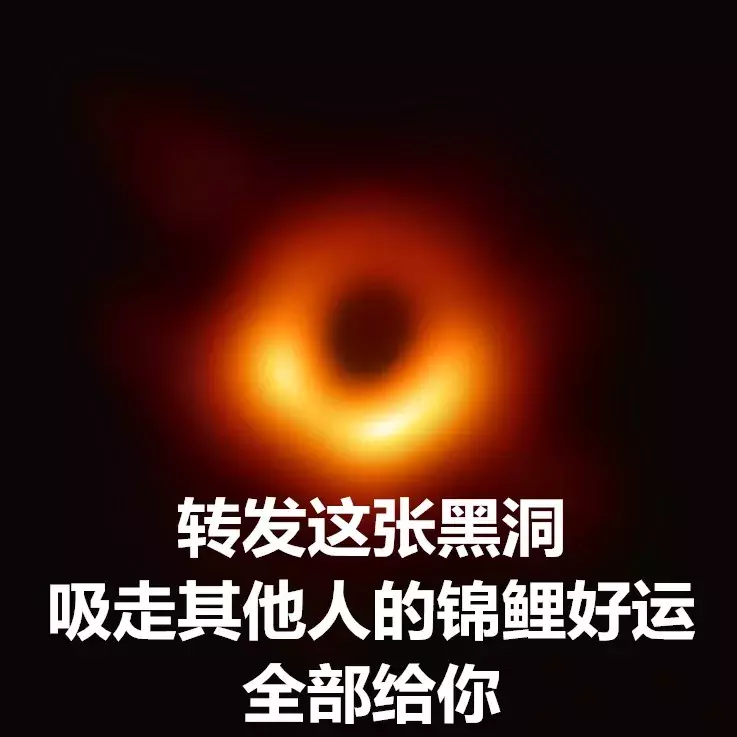
最让我开心的就是复仇者联盟快上!映!啦!







评论里抽一个幸运的小伙伴
给我送一张电影票
看完电影给你剧透哦!
好辣~今天的我还是要教你们word小技巧的
今天分为两个知识点:
快速对齐封面 & 自动插入目录
快速对齐封面
操作步骤
首先我们全选文字,在【插入】—【表格】中找到【文本转换成表格】
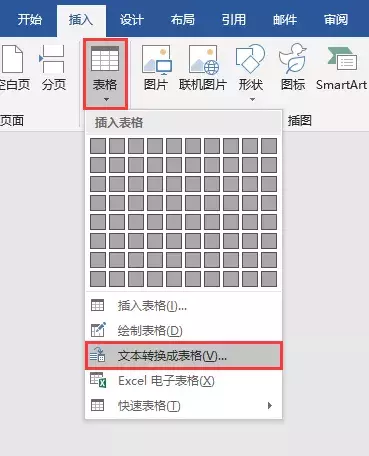
封面表格就变成这样
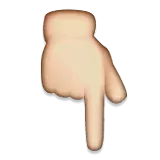
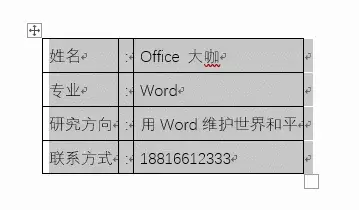
在【“自动调整”操作】,里面找到【根据内容调整表格】
稍微美化一下
我们把表格【居中】
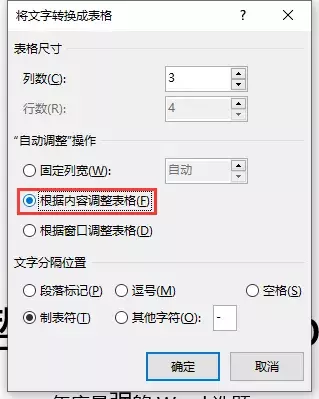
在【设计】的【边框】里找到【无框线】
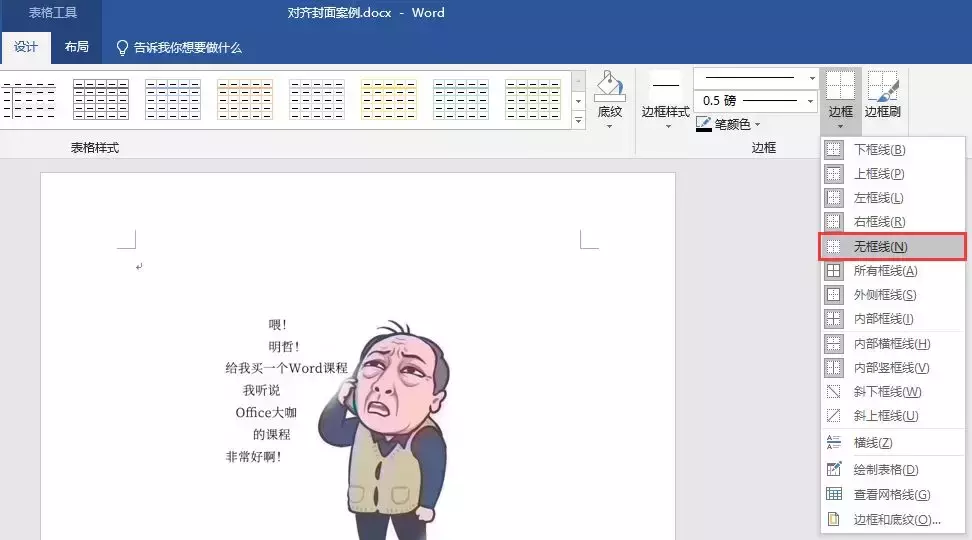
基本的样子已经出来啦,我们稍微进行美化一下
在【设计】找到【边框】-【内部横框线】和【下横线】
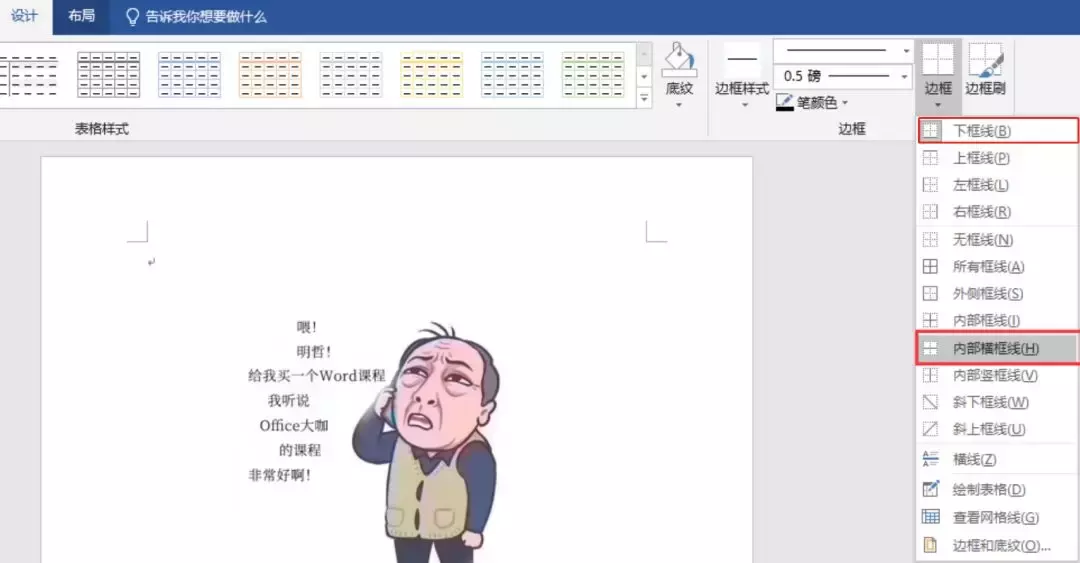
把前面的文字稍微排版一下
我们在【开始】选项卡里找到【分散对齐】
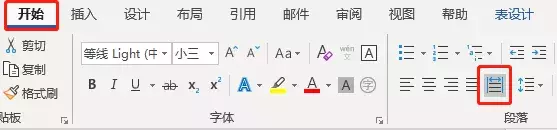
最难的步骤录制了gif哦~
自动插入封面
操作步骤
在【引用】—【目录】中选择想要的目录样式
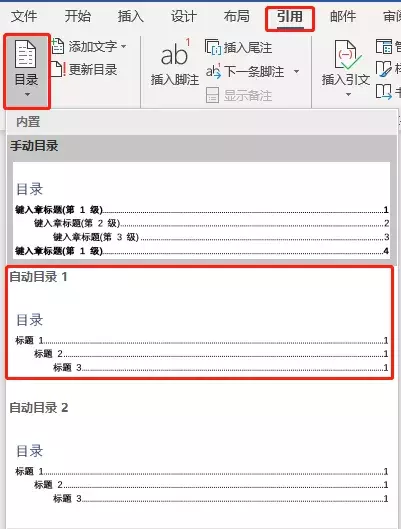
但是很多小伙伴是无法自动生成目录的,这是为什么呢?
敲黑板划重点!!!
因为你们没有把标题设置成标题一标题二
系统无法自动生成哦~
今天的知识点就讲到这里啦~
其他Word技巧可以看看之前的推文哦
看完推文的你有没有收获满满呢?
还不点赞收藏,有什么想学的也欢迎留言里回复~
想了解更多的Word办公神技?
长按扫描下方二维码
海宝老师带你轻松学习Word
▼
点击我的专栏里面有完整的Word课程哦~










